Canon i-SENSYS MF237w: Использование Удаленного ИП
Использование Удаленного ИП: Canon i-SENSYS MF237w
Использование Удаленного ИП
Использование Удаленного ИП
Использование Удаленного ИП ........................................................................................................
466
Запуск Удаленного ИП .................................................................................................................................... 467
Экраны Удаленного ИП .................................................................................................................................. 469
Управление документами и проверка состояния аппарата .................................................................... 473
Настройка параметров меню с помощью Удаленного ИП ....................................................................... 478
Сохранение/загрузка адресной книги с помощью Удаленного ИП ........................................................ 480
Регистрация адресной книги с помощью Удаленного ИП ....................................................................... 484
465
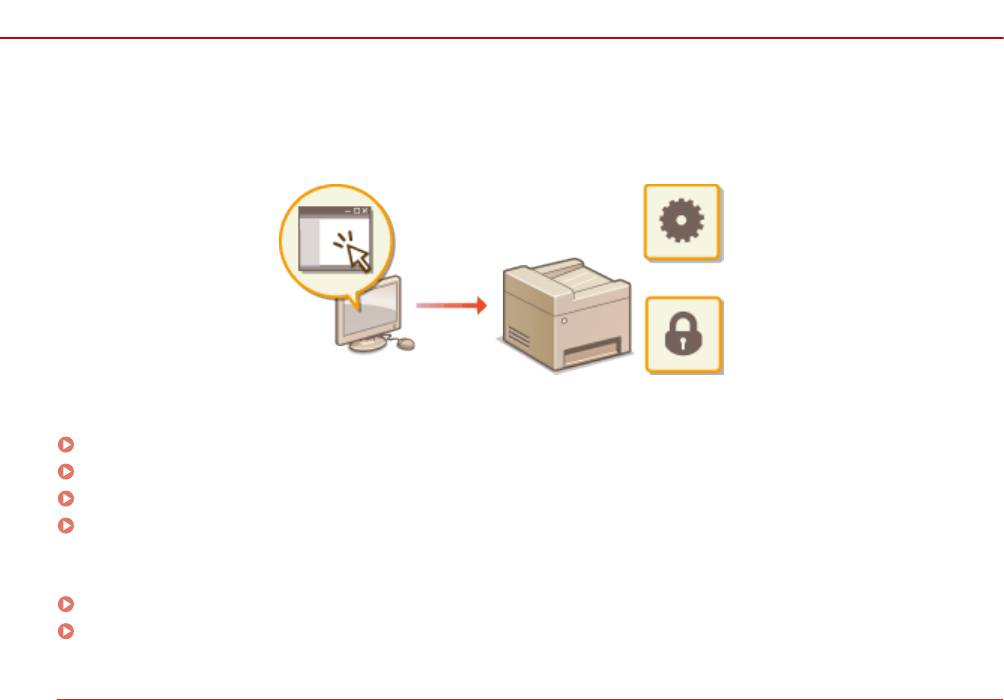
Использование Удаленного ИП
Использование Удаленного ИП
1840-08H
Управляя аппарат
ом удаленно с помощью веб-браузера, можно просматривать очередь печати и состояние
аппарата. Можно также настраивать параметры, например зарегистрировать адресную книгу. Это можно
делать, не выходя из-за рабочего стола, что облегчает систему управления.
Функции Удаленного ИП
Управление документами и проверка состояния аппарата(P. 473)
Настройка параметров меню с помощью Удаленного ИП(P. 478)
Сохранение/загрузка адресной книги с помощью Удаленного ИП(P. 480)
Регистрация адресной книги с помощью Удаленного ИП(P. 484)
Основы рабо
ты с Удаленным ИП
Запуск Удаленного ИП(P. 467)
Экраны Удаленного ИП(P. 469)
Т
ребования к системе
Для использования Удаленного ИП требуются следующие условия. К тому же следует включить в веб-
браузере файлы Cookie.
Windo
ws
● Windows Vista/7/8/10
● Microsoft Internet Explorer 7.0 или более поздних версий
Операционная система Mac OS
● Mac OS 10.6 или более поздняя версия (за исключением Classic environment)
● Safari 3.2.1 или более поздних версий
466
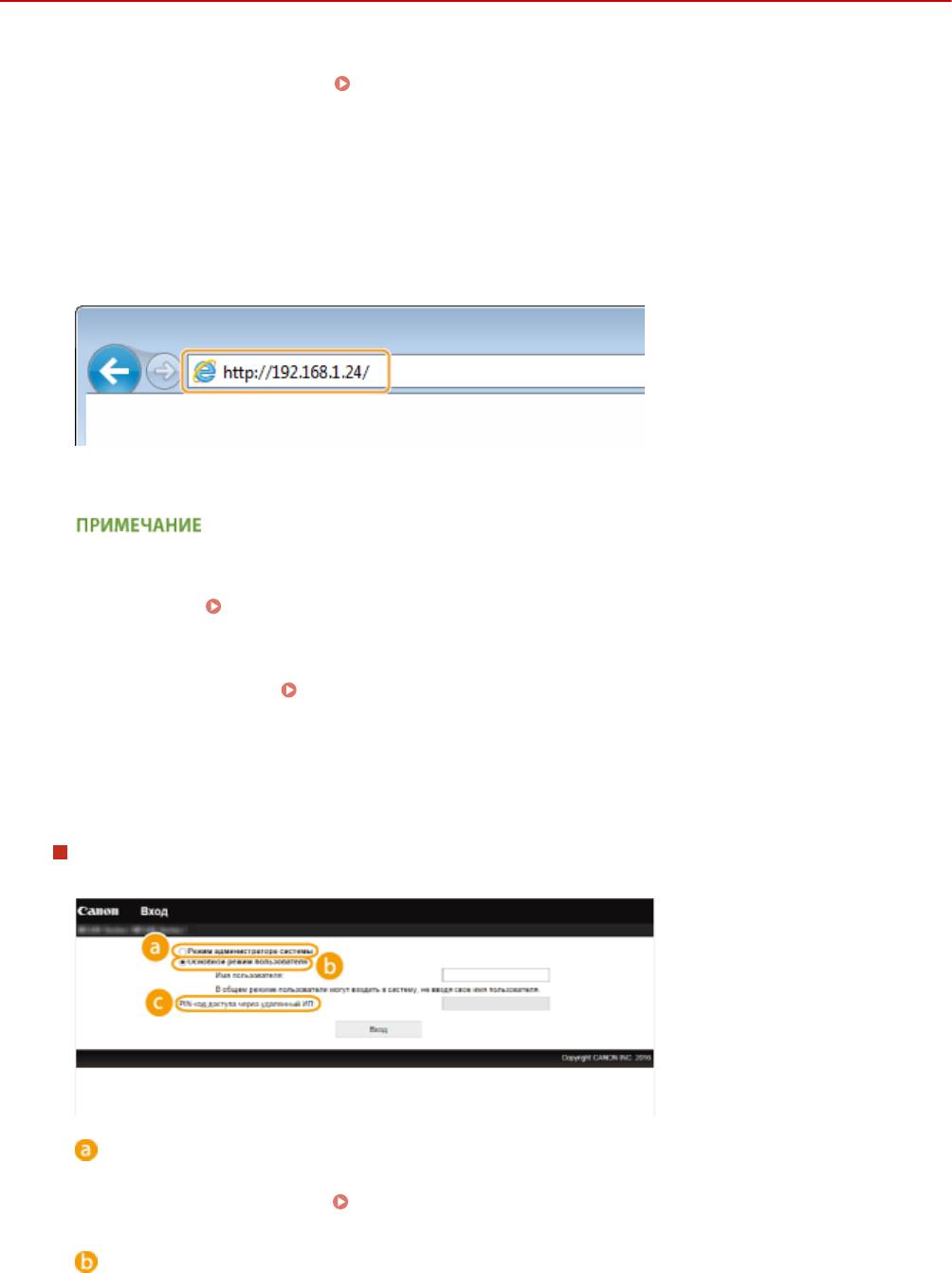
Использование Удаленного ИП
Запуск Удаленного ИП
1840-08J
Для у
даленного управления нужно ввести IP-адрес аппарата в веб-браузере и запустить Удаленный ИП.
Заранее проверьте IP-адрес аппарата (
Просмотр параметров сети(P. 355) ). При возникновении вопросов
обратит
есь к администратору сети.
Запустите веб-обозреватель.
1
Введите в адресной строке «http://(IP-адрес устройства)/», и нажмите клавишу
2
[ENTER].
● Если вы х
отите использовать адрес IPv6, добавьте его в квадратных скобках. Пример: http://
[fe80::2e9e:fcff:fe4e:dbce]/.
Если отображается предупреждение системы безопасности
● При зашифровк
е обмена данными с устройством Apple может отображаться оповещение системы
безопасности (
Включение функции шифрованной связи TLS для Удаленного ИП(P. 441) ). Если
параметры сер
тификата или TLS не содержат ошибок, продолжите поиск по сайту.
● При шифровании обмена данными с помощью Удаленного ИП может отображаться предупреждение
системы безопасности (
Включение функции шифрованной связи TLS для Удаленного
ИП
(P. 441) ). Если параметры сертификата или TLS не содержат ошибок, продолжите поиск по сайту.
Подключитесь к Удаленному ИП.
3
Если PIN-код администратора системы не задан
Выберит
е [Режим администратора системы] или [Основной режим пользователя].
[Режим администратора системы]
Мо
жно выполнять все операции и задавать настройки Удаленного ИП. Введите PIN в [PIN
администратора системы] (
Настройка PIN-кода администратора системы(P. 412) ). Если [PIN
администрат
ора системы] не установлен, ничего вводить не нужно.
[Основной режим пользователя]
Мо
жно проверить состояние документов или устройства и изменить некоторые параметры. Если вы
хотите удалить свои документы печати, введите имя пользователя для документов в [Имя
467
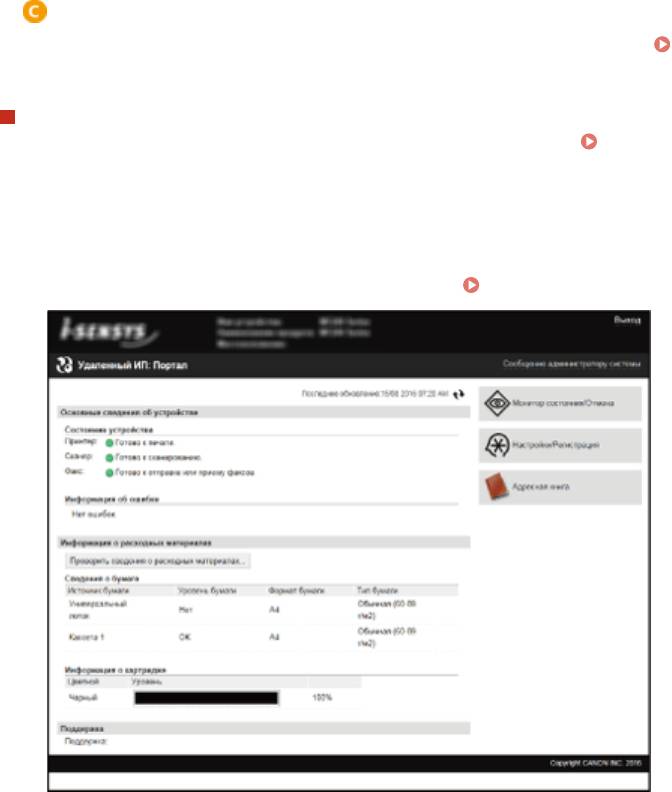
Использование Удаленного ИП
пользователя]. Имя пользователя автоматически задается документам печати, исходя из сведений
о имени к
омпьютера или имени учетной записи компьютера.
[PIN-код доступа через удаленный ИП]
Если задан [
PIN-код доступа через удаленный ИП], введите PIN-код.
Настройка PIN-кода для
У
даленного ИП (P. 414)
Если задан PIN-код администратора системы
Введит
е зарегистрированный [PIN администратора системы].
Настройка PIN-кода
администрат
ора системы(P. 412)
Щелкните [Вход].
4
● Откроет
ся страница портала (главная страница).
Экраны Удаленного ИП(P. 469)
468
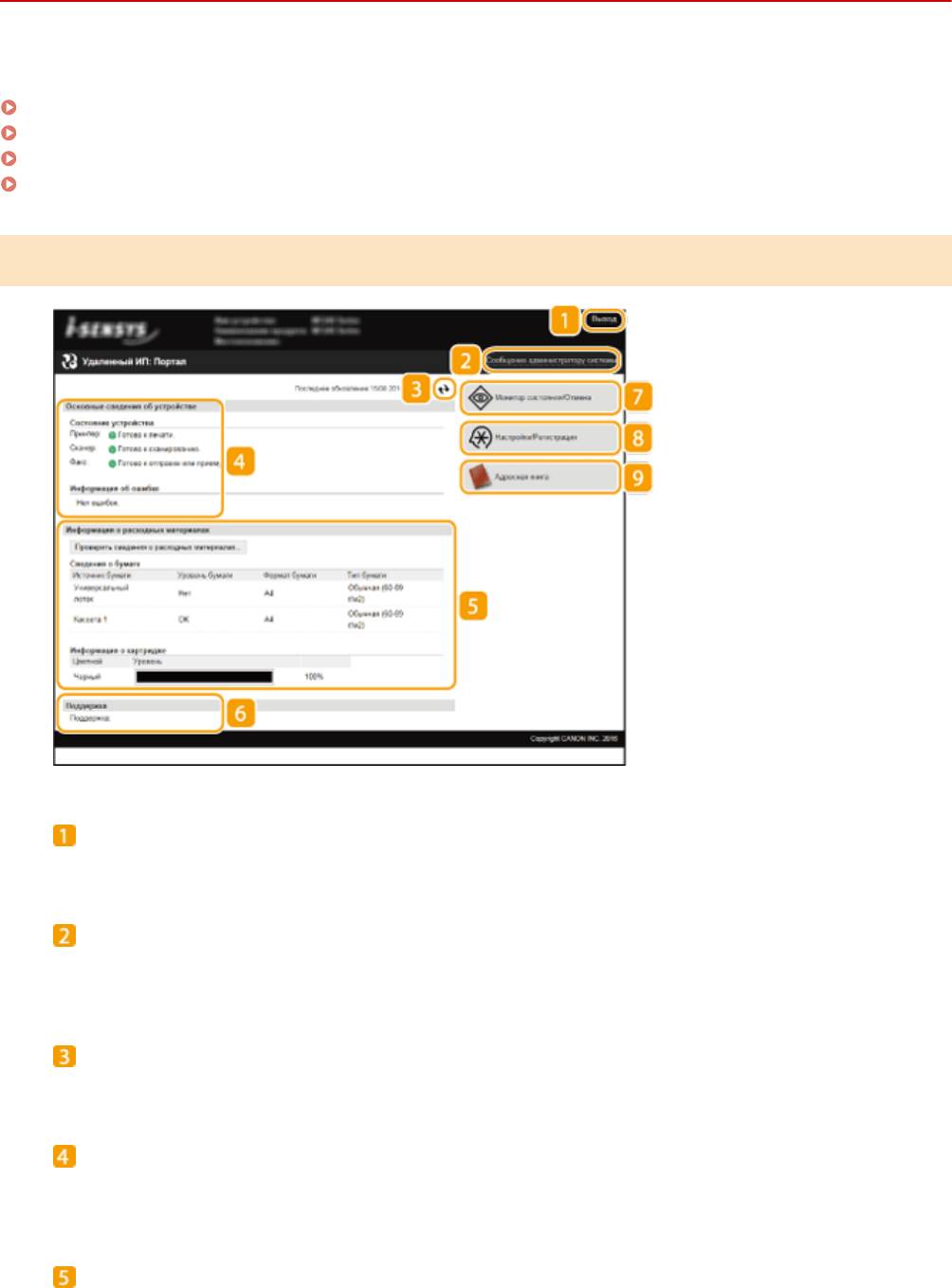
Использование Удаленного ИП
Экраны Удаленного ИП
1840-08K
В э
том разделе описаны главные экраны Удаленного ИП.
Страница портала (главная страница)(P. 469)
[Монитор состояния/Отмена] Страница(P. 470)
[Настройки/Регистрация] Страница(P. 471)
[Адресная книга] Страница(P. 472)
Страница портала (главная страница)
[Выход]
Вых
од из Удаленного ИП. Отобразится страница входа в систему.
[Сообщение администратору системы]
От
ображает окно для создания письма электронной почты администратору системы, указанного на
странице [Информация об администраторе системы] в пункте [Управление системой].
Значок «Обновить»
Обновление т
екущей отображаемой страницы.
Основные сведения об устройстве
От
ображение текущего состояния и информации об ошибках аппарата. Если возникает ошибка,
отображается ссылка на страницу сведений об ошибке.
Сведения о расходных материалах
Отображает сведения о бумаге и оставшемся количестве тонера в картриджах.
469
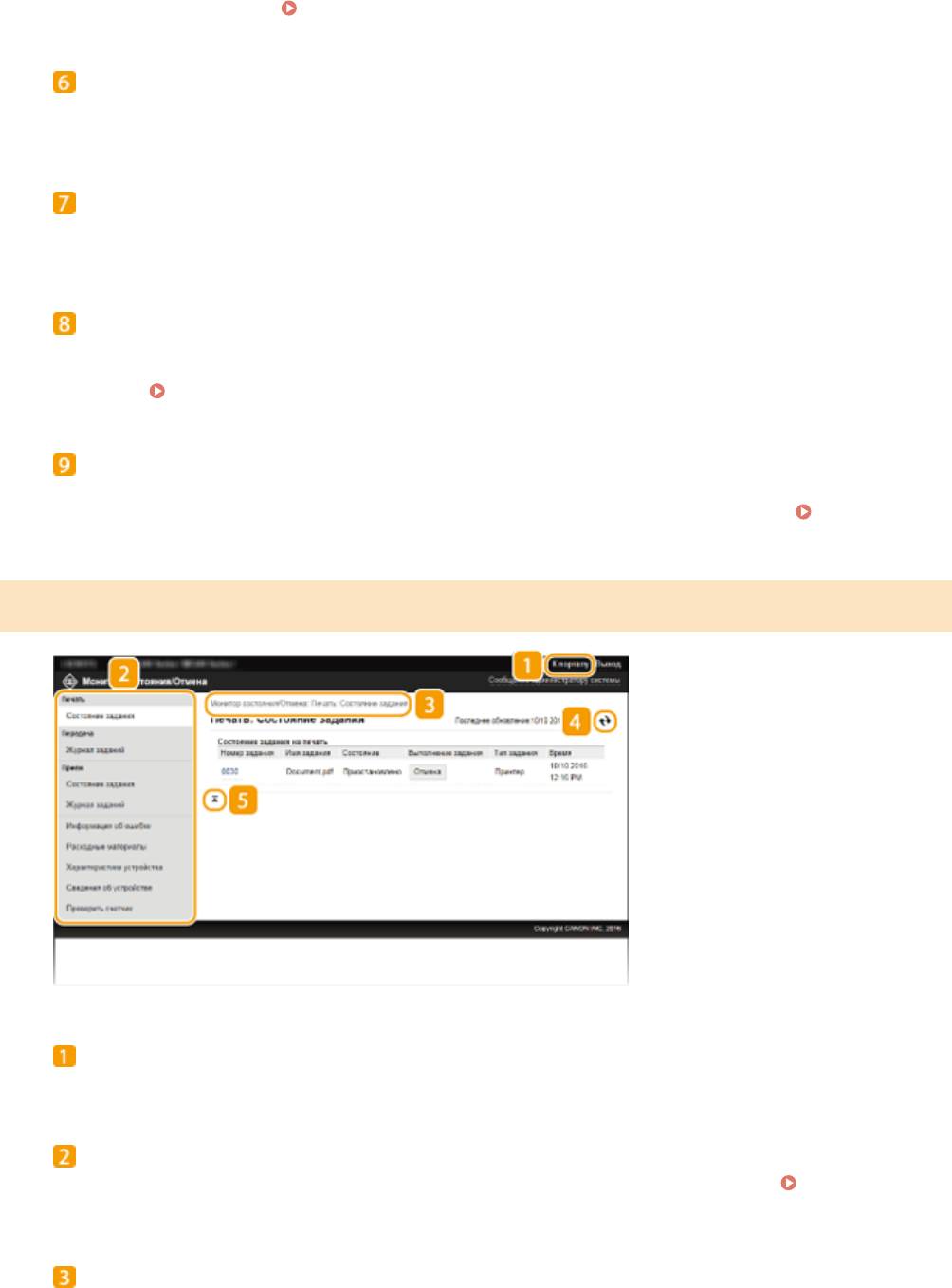
Использование Удаленного ИП
Щелкните [Проверить сведения о расходных материалах], чтобы отобразить экран проверки
расх
одных материалов.
Проверка расходных материалов(P. 475)
Ссылка по поддержке
От
ображение ссылки по поддержке, указанной в [Сведения об устройстве] в пункте [Управление
системой].
[Монитор состояния/Отмена]
От
ображение состояния документов для печати и журналы печати, копирования, отправки и
получения документов. Можно также проверить состояние аппарата.
[Настройки/Регистрация]
Показывает страницу [Настройки/Регистрация]. При выполнении вх
ода в систему в режиме
администратора системы можно изменять параметры и сохранять/загружать зарегистрированные
данные.
Настройка параметров меню с помощью Удаленного ИП(P. 478)
[Адресная книга]
От
ображение адресатов, зарегистрированных в адресной книге. При выполнении входа в систему в
режиме администратора системы можно регистрировать/изменять адресную книгу.
Регистрация
адресной книги с помощью У
даленного ИП(P. 484)
[Монитор состояния/Отмена] Страница
[К порталу]
Возврат на страницу пор
тала (главную страницу)
Меню
Щелкнит
е по элементу, чтобы его содержимое отобразилось на правой странице.
Управление
документами и проверка сост
ояния аппарата(P. 473)
Навигационная цепочка
Указание серии страниц, о
ткрытие которых привело к открытию текущей страницы. Можно
проверить, какая страница открыта в данный момент.
470
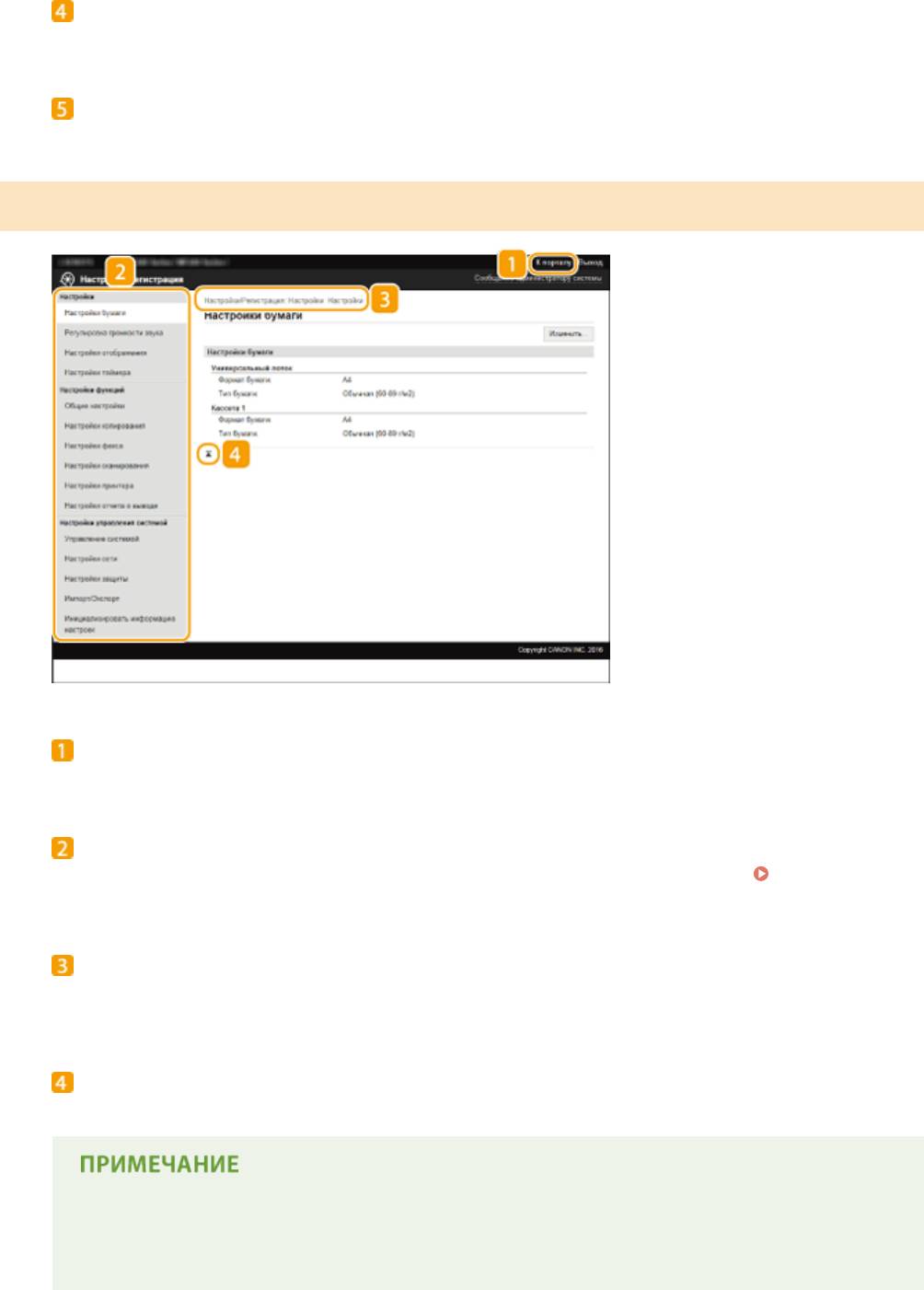
Использование Удаленного ИП
Значок «Обновить»
Обновление т
екущей отображаемой страницы.
Значок «Наверх»
Перемещение бегунка прокр
утки в верхнюю часть страницы при прокручивании ее вниз.
[Настройки/Регистрация] Страница
[К порталу]
Возврат на страницу пор
тала (главную страницу)
Меню
Щелкнит
е по элементу, чтобы его содержимое отобразилось на правой странице.
Настройка
параметров меню с помощью У
даленного ИП(P. 478)
Навигационная цепочка
Указание серии страниц, о
ткрытие которых привело к открытию текущей страницы. Можно
проверить, какая страница открыта в данный момент.
Значок «Наверх»
Перемещение бегунка прокр
утки в верхнюю часть страницы при прокручивании ее вниз.
Парам. администратора системы
● [Настройки управления сист
емой] можно задать только при входе в систему в режиме
администратора системы.
471
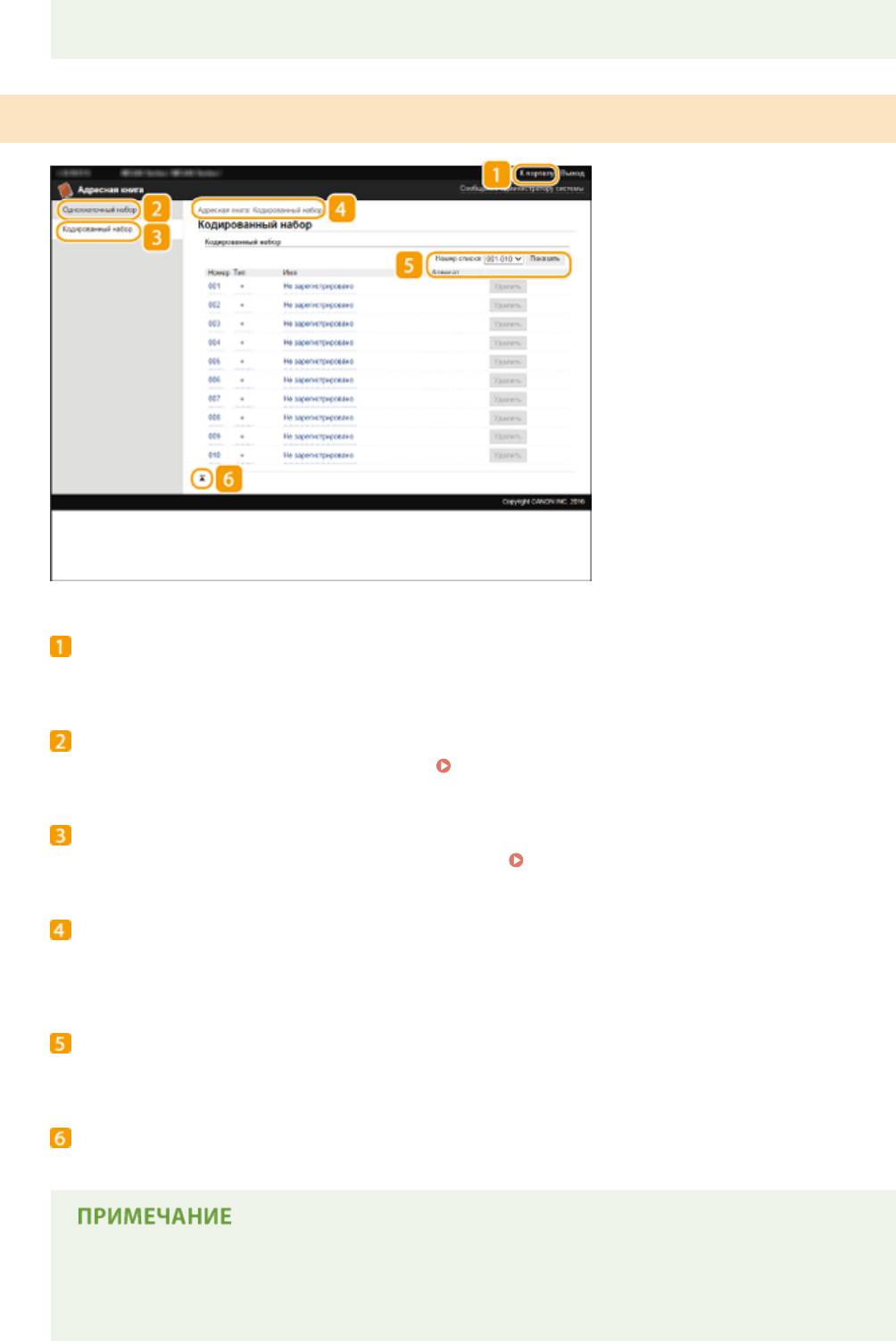
Использование Удаленного ИП
● При выполнении вх
ода в систему в режиме обычного пользователя отображается только пункт
[Управление системой].
[Адресная книга] Страница
[К порталу]
Показывает страницу пор
тала (главную страницу)
[Однокнопочный набор]
От
ображение списка Однокнопочный набор.
Регистрация в адресной книге(P. 61)
[Кодированный набор]
От
ображение списка номеров кодированного набора.
Регистрация в адресной книге(P. 61)
Навигационная цепочка
Указание серии страниц, о
ткрытие которых привело к открытию текущей страницы. Можно
проверить, какая страница открыта в данный момент.
Номер списка
Указание диапазона к
одированного набора номеров, отображенных на странице.
Значок «Наверх»
Перемещение бегунка прокр
утки в верхнюю часть страницы при прокручивании ее вниз.
Регистрация/изменение адресной книги
При выполнении вх
ода в систему в режиме администратора системы можно регистрировать/
изменять адресную книгу.
472
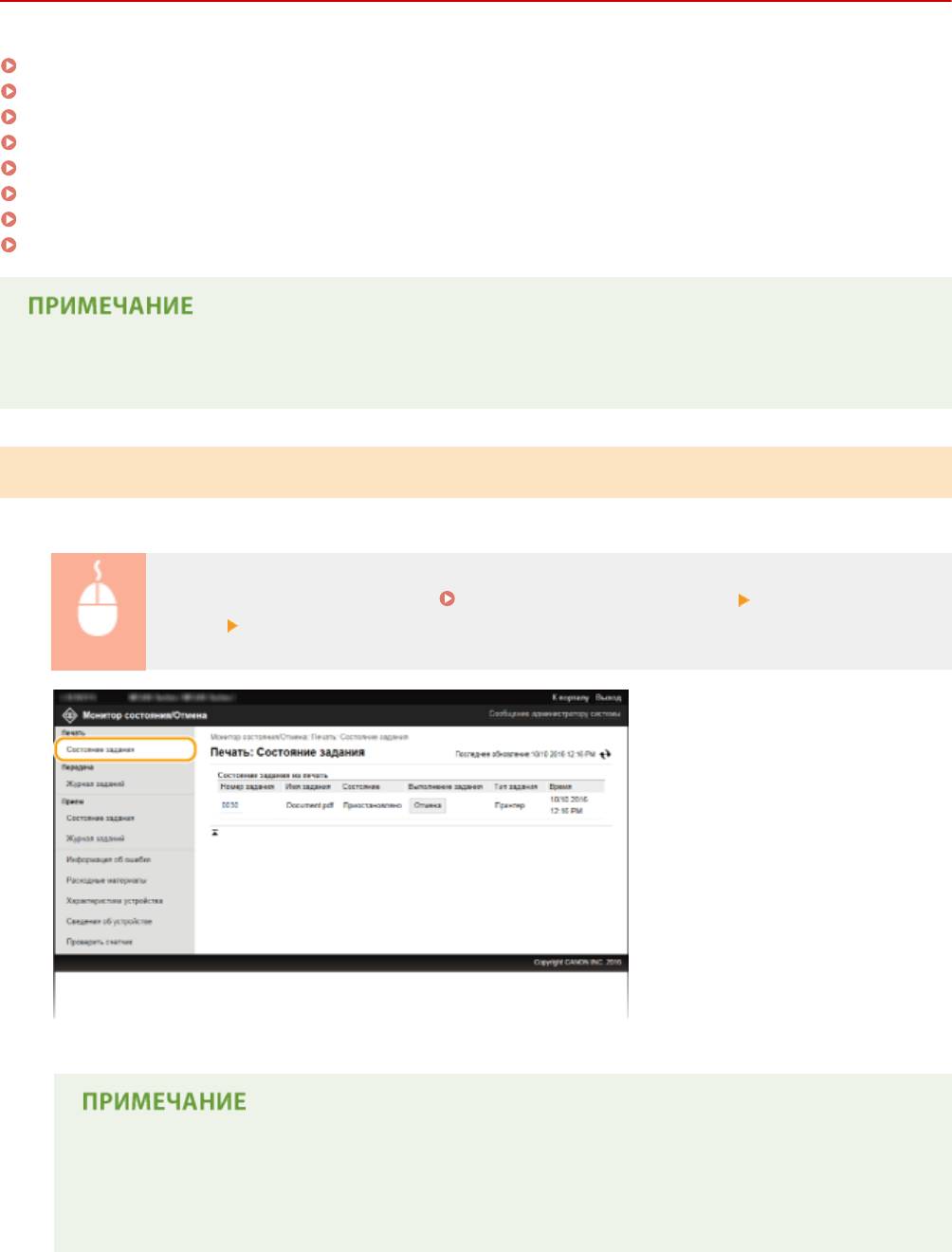
Использование Удаленного ИП
Управление документами и проверка состояния
аппарата
1840-08L
Проверка состояния документов для печати(P. 473)
Проверка статуса принятых факсов(P. 474)
Просмотр журнала документов(P. 474)
Просмотр сведений об ошибках(P. 475)
Проверка расходных материалов(P. 475)
Проверка максимальной скорости печати(P. 476)
Проверка сведений об администраторе системы(P. 476)
Проверка счетчика общего объема печати(P. 477)
Отображается только 255 символа имени документа. К имени файла можно добавить название
прило
жения печати.
Проверка состояния документов для печати
От
ображение списка документов, которые печатаются в данный момент или ожидают печати.
Подключитесь к Удаленному ИП ( Запуск Удаленного ИП(P. 467) ) [Монитор состояния/
Отмена] [Состояние задания] при выборе [Печать]
Задание печати документа можно удалить, нажав [Отмена].
● При вх
оде в систему в режиме администратора можно просмотреть список всех документов,
которые печатаются в данный момент или ожидают печати.
● При выполнении входа в систему в режиме обычного пользователя и вводе своего имени
пользователя, имя пользователя отображается только для документов этого пользователя.
473
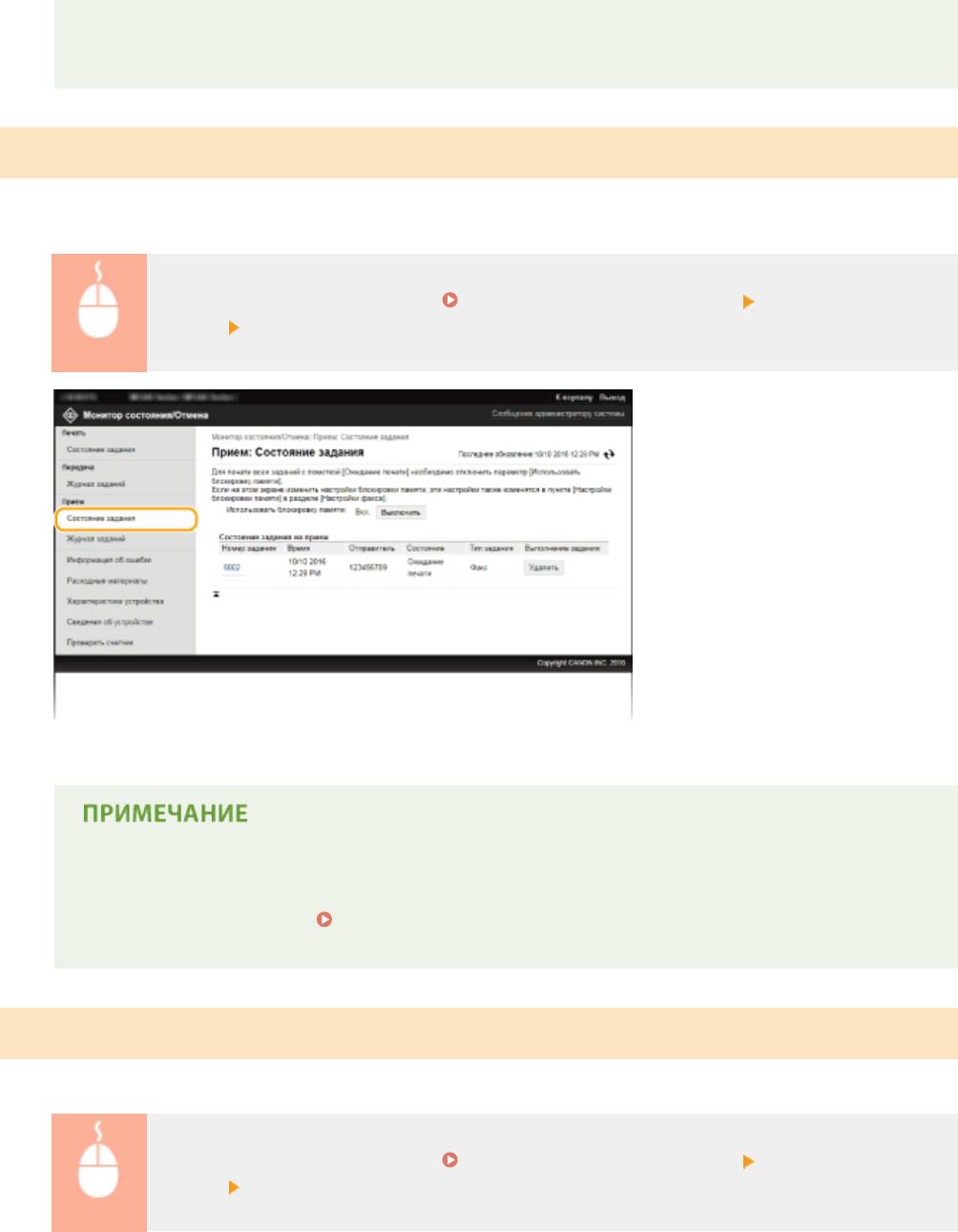
Использование Удаленного ИП
● Нажмит
е [Номер задания] для документов, обработка которых приостановлена, чтобы
отобразилась подробная информация. Можно просмотреть имя пользователя и количество
страниц печатаемого документа.
Проверка статуса принятых факсов
Мо
жно проверять статус (печать/в очереди на печать) до 90 полученных факсов.
Можно также предварительно просматривать полученные факсы, содержащиеся в памяти.
Подключитесь к Удаленному ИП ( Запуск Удаленного ИП(P. 467) ) [Монитор состояния/
Отмена] [Состояние задания] при выборе [Прием]
Задание печати документа можно удалить, нажав [Удалить].
● Чт
обы просмотреть сведения о факсе, нажмите [Номер задания], пока факс стоит в ожидании
на печать. Можно посмотреть отправителя, количество распечаток, полученные изображения
и другую информацию.
Предварительный просмотр документов из Удаленного
ИП(P
. 156)
Просмотр журнала документов
От
ображается журнал передачи факсов/электронных писем (ПЕР) или получения факсов (ПР).
Подключитесь к Удаленному ИП ( Запуск Удаленного ИП(P. 467) ) [Монитор состояния/
Отмена] [Журнал заданий]
474
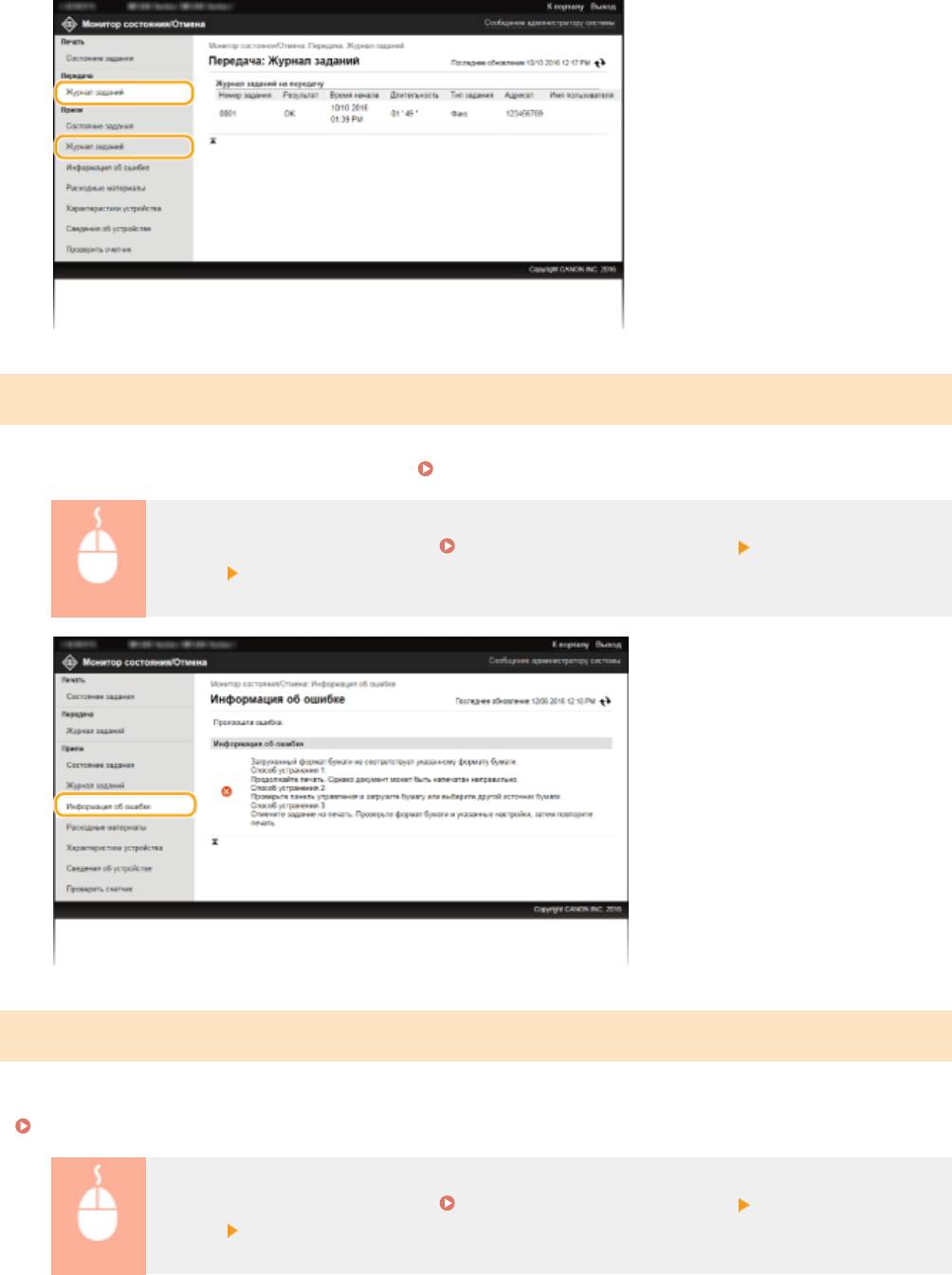
Использование Удаленного ИП
Просмотр сведений об ошибках
При появлении ошибки щелкнит
е сообщение, показанное в [Информация об ошибке] на странице портала
(главная страница), — отобразится эта страница.
Страница портала (главная страница)(P. 469)
Подключитесь к Удаленному ИП ( Запуск Удаленного ИП(P. 467) ) [Монитор состояния/
Отмена] [Информация об ошибке]
Проверка расходных материалов
Отображение формата и типа бумаги для источника бумаги, номер модели картриджа с тонером и других
сведений. Для отображения этой страницы можно также нажать [Проверить сведения о расходных материалах]
в Страница портала (главная страница)(P. 469) .
Подключитесь к Удаленному ИП ( Запуск Удаленного ИП(P. 467) ) [Монитор состояния/
Отмена] [Расходные материалы]
475
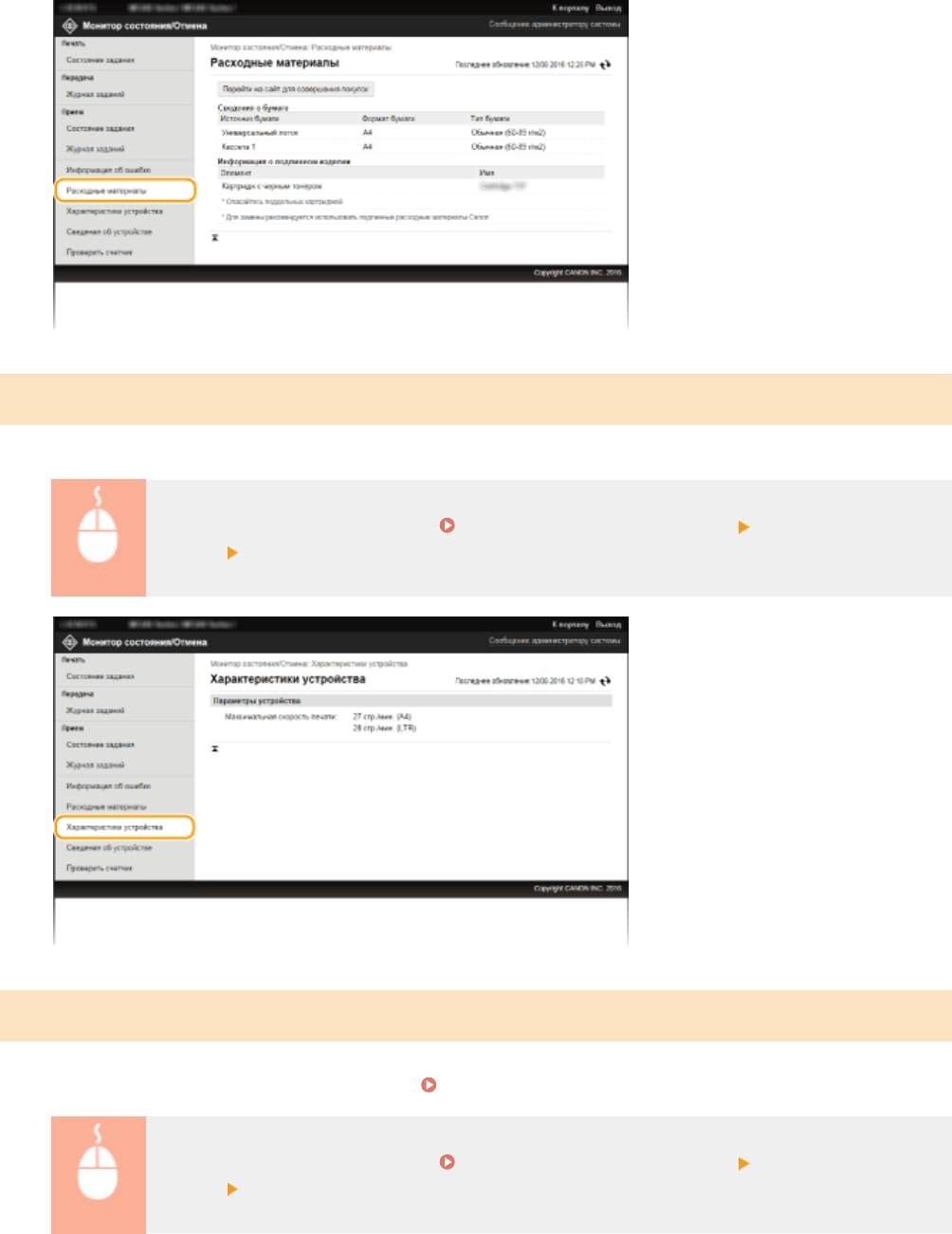
Использование Удаленного ИП
Проверка максимальной скорости печати
От
ображение максимальной скорости печати.
Подключитесь к Удаленному ИП ( Запуск Удаленного ИП(P. 467) ) [Монитор состояния/
Отмена] [Характеристики устройства]
Проверка сведений об администраторе системы
От
ображение сведений об аппарате и администраторе системы. Эти сведения можно найти в [Управление
системой] на странице [Настройки/Регистрация].
Настройки управления системой(P. 551)
Подключитесь к Удаленному ИП ( Запуск Удаленного ИП(P. 467) ) [Монитор состояния/
Отмена] [Сведения об устройстве]
476
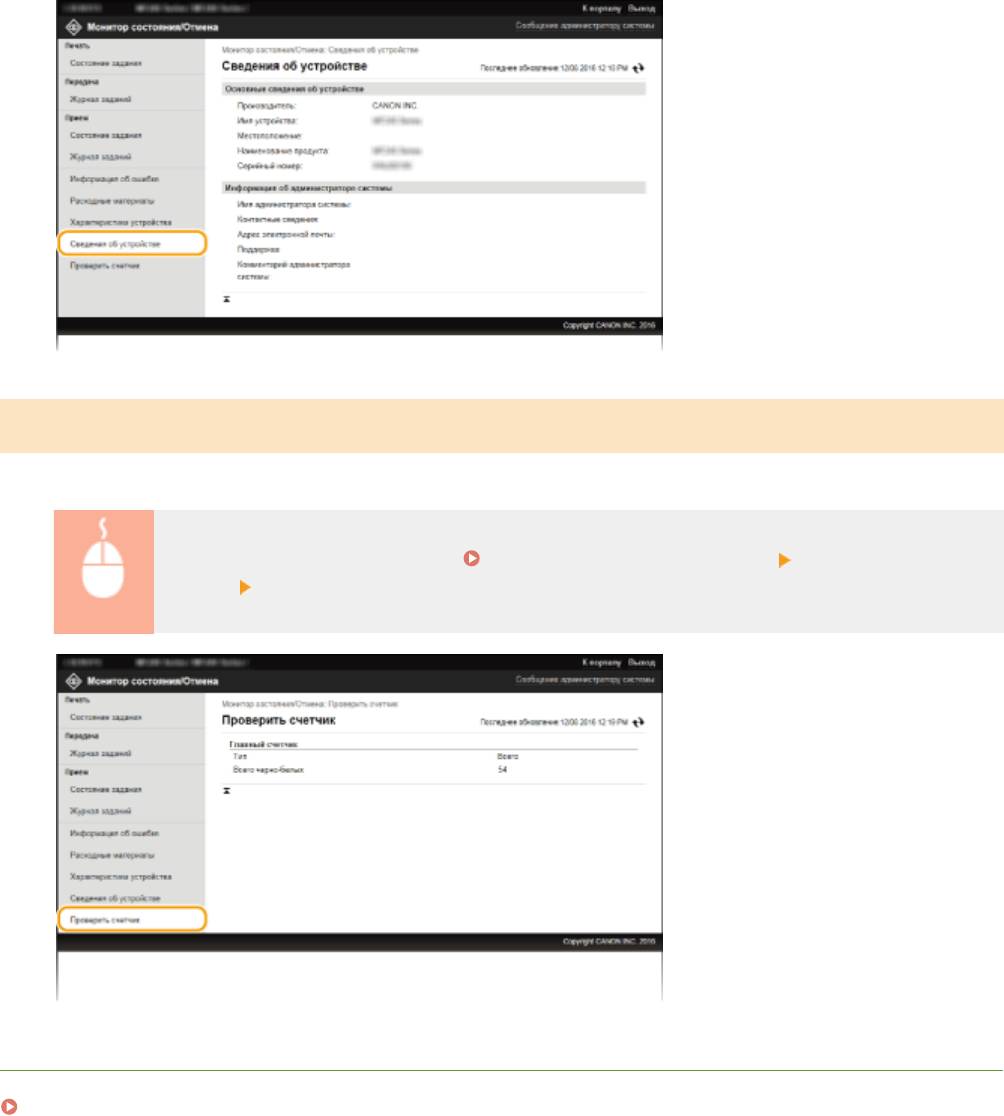
Использование Удаленного ИП
Проверка счетчика общего объема печати
От
ображается общее число страниц, напечатанных с использованием функций печати, копирования и факса.
Подключитесь к Удаленному ИП ( Запуск Удаленного ИП(P. 467) ) [Монитор состояния/
Отмена] [Проверить счетчик]
ССЫЛКИ
Экраны Удаленного ИП(P. 469)
477
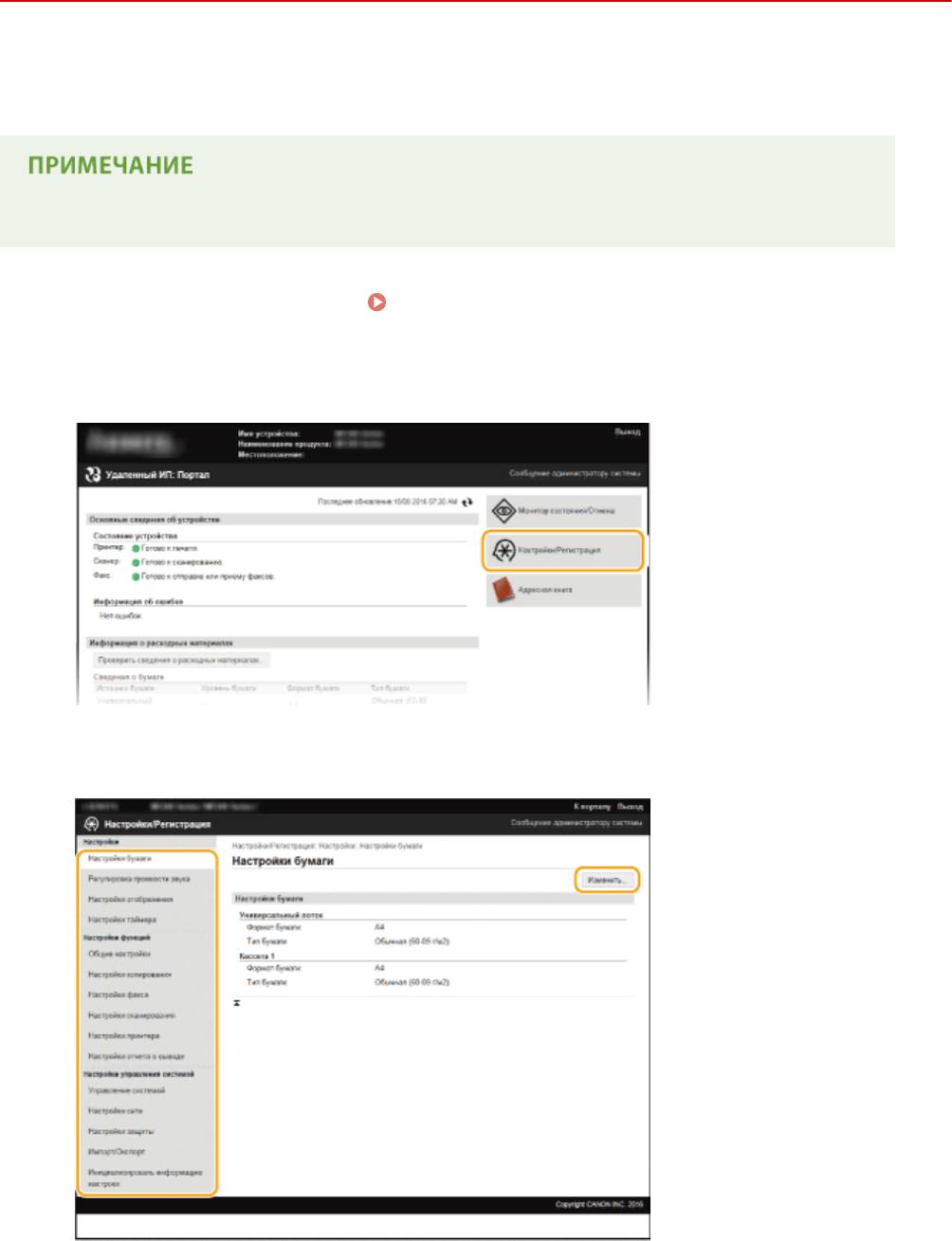
Использование Удаленного ИП
Настройка параметров меню с помощью
У
даленного ИП
1840-08R
С помощью У
даленного ИП можно изменять различные настройки аппарата. Большинство параметров можно
также и на самом аппарате, однако существует ряд параметров, которые можно настроить только с помощью
Удаленного ИП.
Для изменения некоторых настроек необходимо сначала войти в режим администратора системы.
Запустите Удаленный ИП.
Запуск Удаленного ИП(P. 467)
1
Щелкните [Настройки/Регистрация].
2
Нажмите на пункт меню, который нужно, затем нажмите [Изменить].
3
● Подробная информация о настройках меню представлена в следующем разделе
478
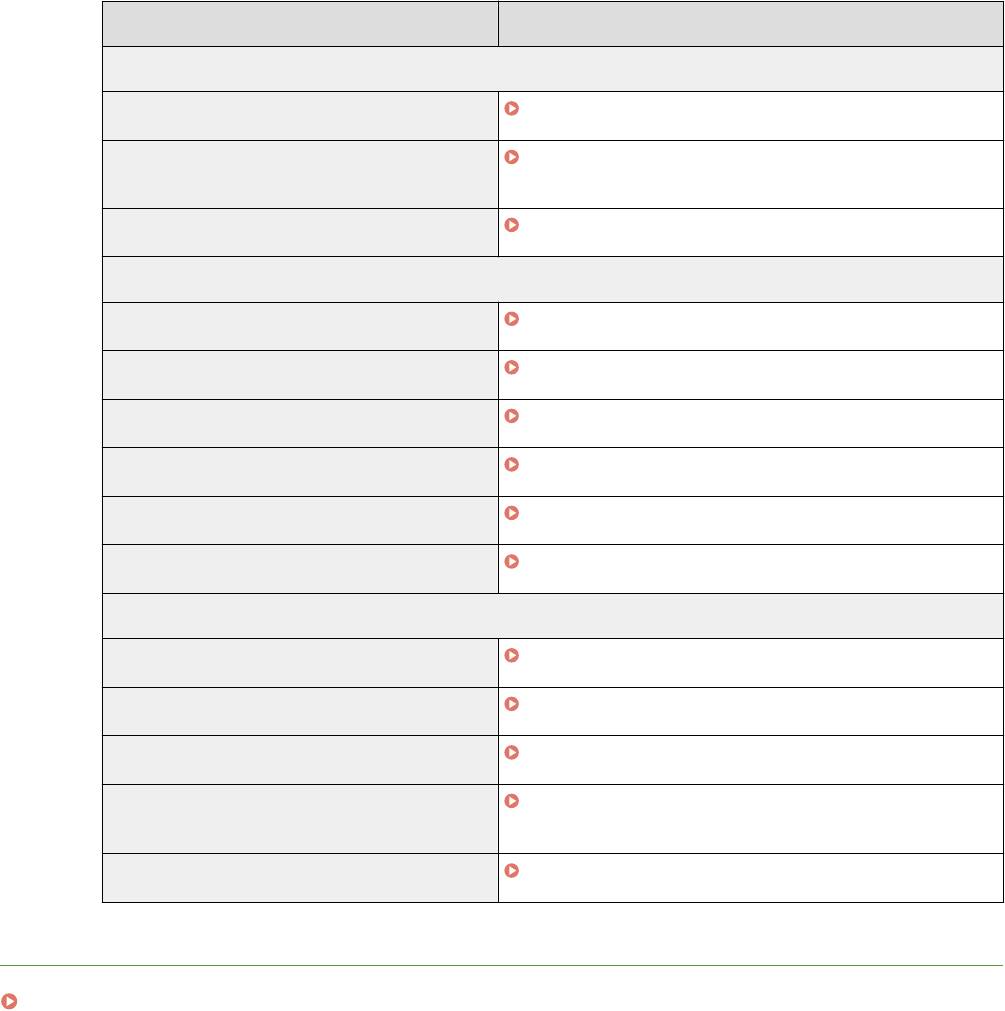
Использование Удаленного ИП
Элементы меню Объекты ссылок
Настройки
Настройки бумаги
Определение формата и типа бумаги(P. 57)
Регулировка громкости звука/Настройки
Настройки(P. 501)
о
тображения
Настройки таймера
Настройки таймера(P. 507)
Настройки функций
Общие настройки
Общие настройки (MF249dw/MF247dw)(P. 512)
Настройки копирования
Настройки копирования(P. 514)
Настройки факса
Настройки факса (P. 516)
Настройки сканирования
Настройки сканирования(P. 528)
Настройки принтера
Настройки принтера(P. 533)
Настройки отчета о выводе
Печать отчетов и списков(P. 631)
Настройки управления системой
Управление системой
Настройки управления системой(P. 551)
Настройки сети
Сеть (P. 323)
Настройки защиты
Безопасность(P. 407)
Импорт/Экспорт
Сохранение/загрузка адресной книги с помощью
У
даленного ИП(P. 480)
Инициализировать информацию настроек
Инициализация меню(P. 646)
ССЫЛКИ
Экраны Удаленного ИП(P. 469)
479
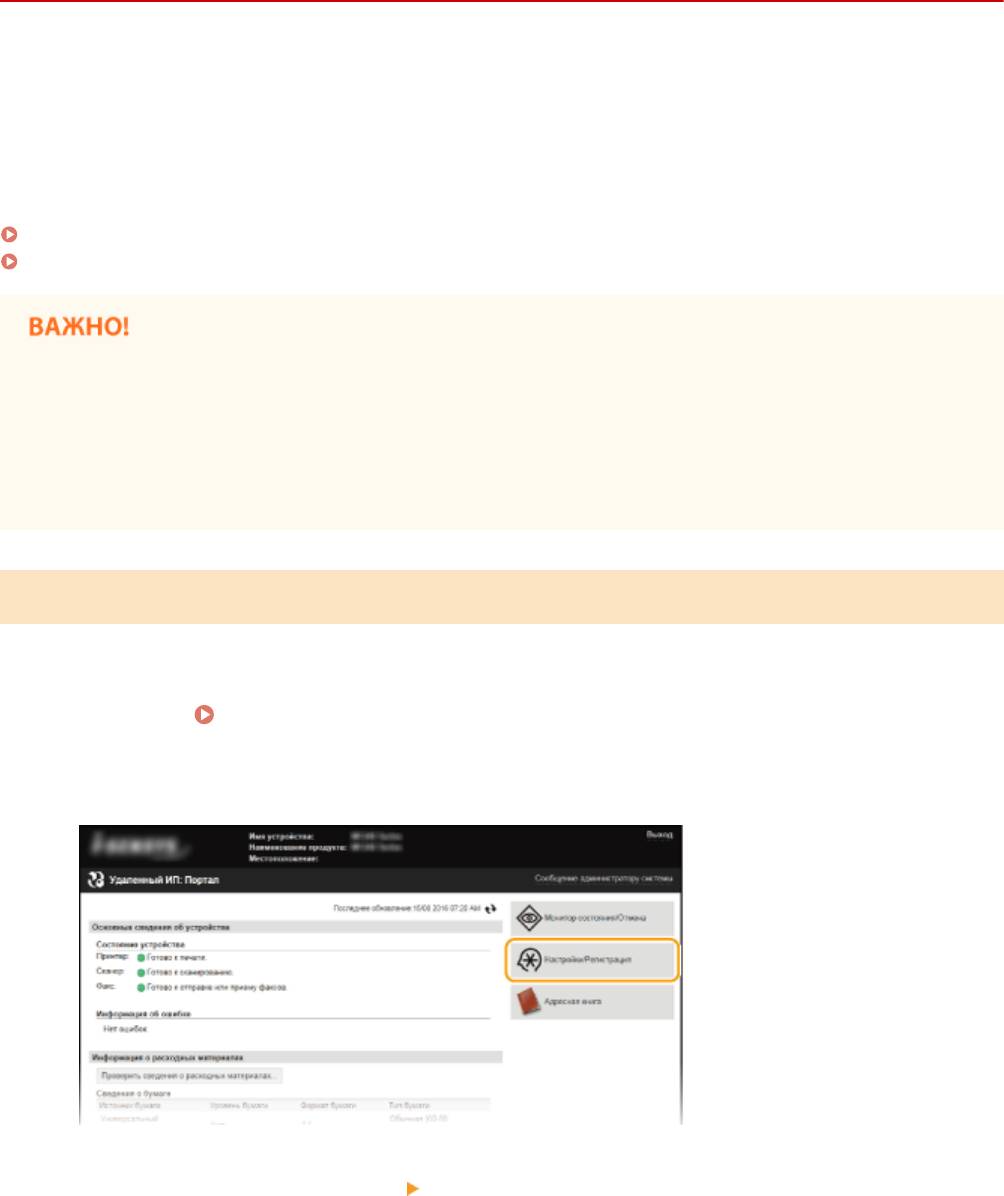
Использование Удаленного ИП
Сохранение/загрузка адресной книги с помощью
У
даленного ИП
1840-08S
Данные адресной книги, зарегистрированные на аппарате, можно сохранить на компьютере (функция
эк
спорта). Данные, сохраненные на компьютере, также можно зарегистрировать в аппарате (импорт).
*
Можно легко скопировать адресатов из адресной книги на несколько аппаратов.
Для использования этих
функций необходимо войти в систему в режиме администратора системы.
*
Возможность импорта адресной книги на другой аппарат зависит от модели.
Экспорт данных адресной книги(P. 480)
Загрузка данных адресной книги(P. 481)
Не выключайте аппарат до завершения импорта или экспорта.
Для завершения процесса мо
жет потребоваться несколько минут. Выключение аппарата во время
процесса импорта/экспорта может привести к повреждению данных или аппарата.
Не используйте аппарат во время экспорта/импорта.
Перед экспортом/импортом убедитесь, что ни один документ не находится в процессе печати.
Экспорт данных адресной книги
Запустите Удаленный ИП и войдите в систему в режиме администратора
1
сист
емы.
Запуск Удаленного ИП(P. 467)
Щелкните [Настройки/Регистрация].
2
Нажмите [Импорт/Экспорт]
[Экспорт].
3
480
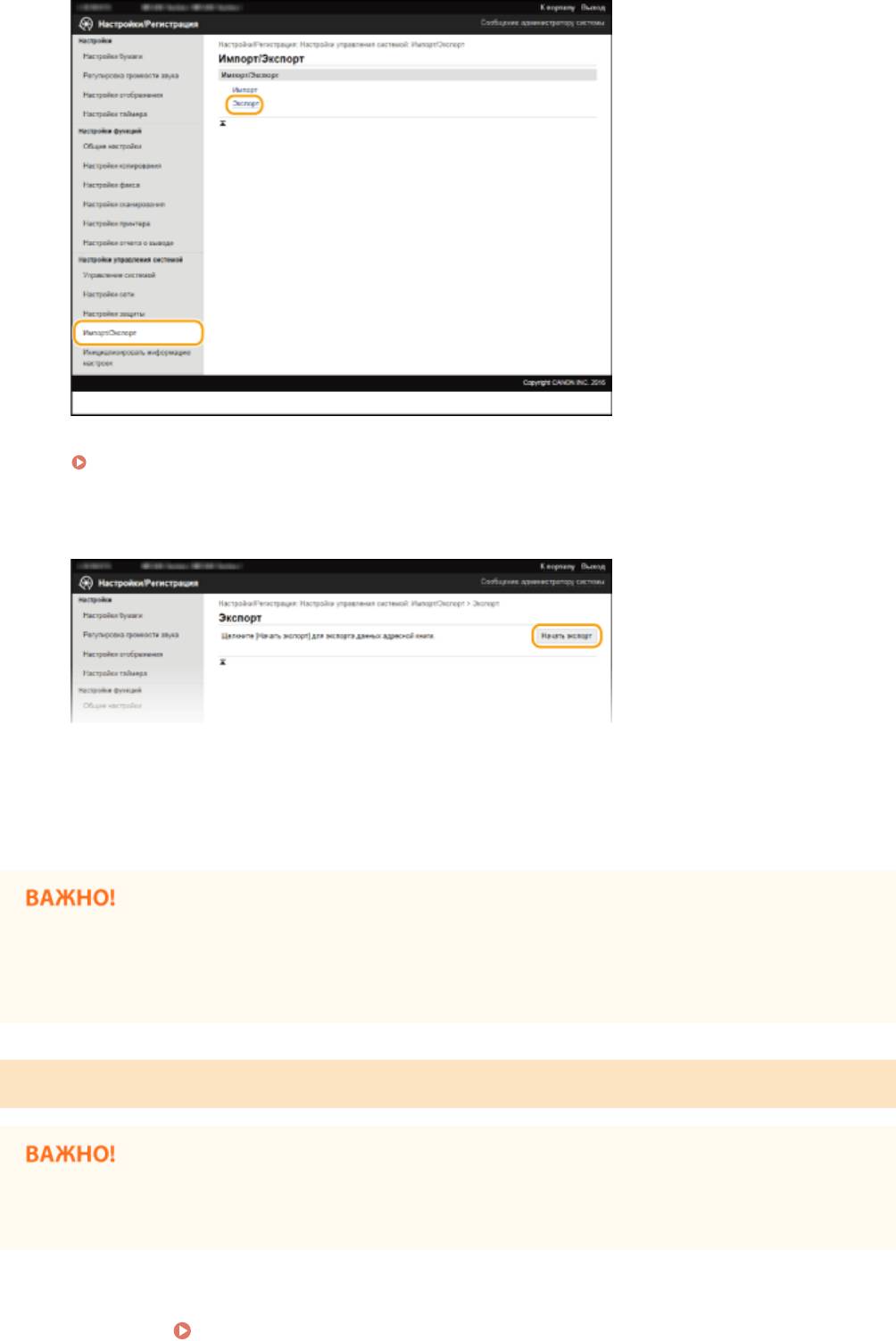
Использование Удаленного ИП
● Если о
тображается приглашение ввести PIN-код адресной книги, введите [PIN] и нажмите кнопку [OK].
Настройка PIN-кода для адресной книги(P. 430)
Щелкните [Начать экспорт].
4
Следуйте инструкциям на экране, чтобы указать место сохранения
5
экспортированной адресной книги.
● Адресная книга со
хранена.
Не используйте аппарат до завершения операции.
Во время процесса эк
спорта экран не меняется. Не запускайте функцию Удаленного ИП, пока в нижней
части экрана не отобразится сообщение [Загрузка файла (имя файла) завершена.].
Загрузка данных адресной книги
При загрузке данных адресной книги текущие зарегистрированные данные адресной книги будут
перезаписаны.
Запустите Удаленный ИП и войдите в систему в режиме администратора
1
сист
емы.
Запуск Удаленного ИП(P. 467)
481
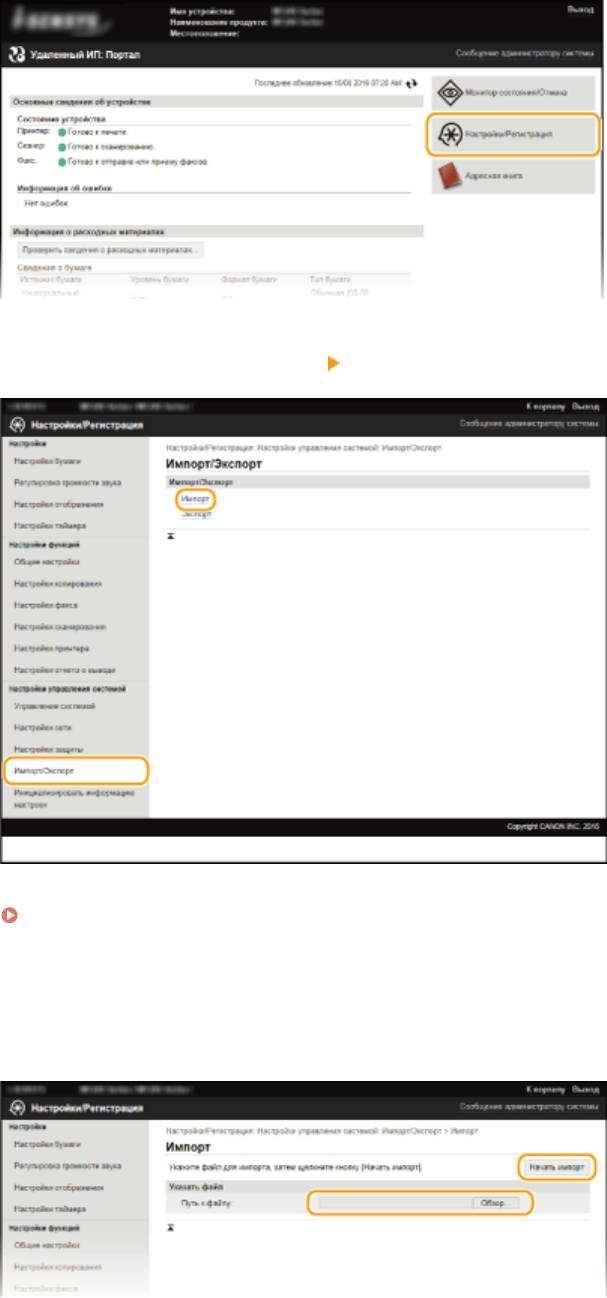
Использование Удаленного ИП
Щелкните [Настройки/Регистрация].
2
Нажмите [Импорт/Экспорт] [Импорт].
3
● Если о
тображается приглашение ввести PIN-код адресной книги, введите [PIN] и нажмите кнопку [OK].
Настройка PIN-кода для адресной книги(P. 430)
Укажите файл адресной книги, который необходимо импортировать, и
4
нажмит
е [Начать импорт].
● Чт
обы указать импортируемый файл, нажмите [Обзор] и выберите файл.
Щелкните [OK].
5
482

Использование Удаленного ИП
● Указанные данные адресной книги бу
дут импортированы на аппарат.
ССЫЛКИ
Экраны Удаленного ИП(P. 469)
Регистрация адресной книги с помощью Удаленного ИП(P. 484)
Регистрация в адресной книге(P. 61)
Список адресной книги(P. 641)
483
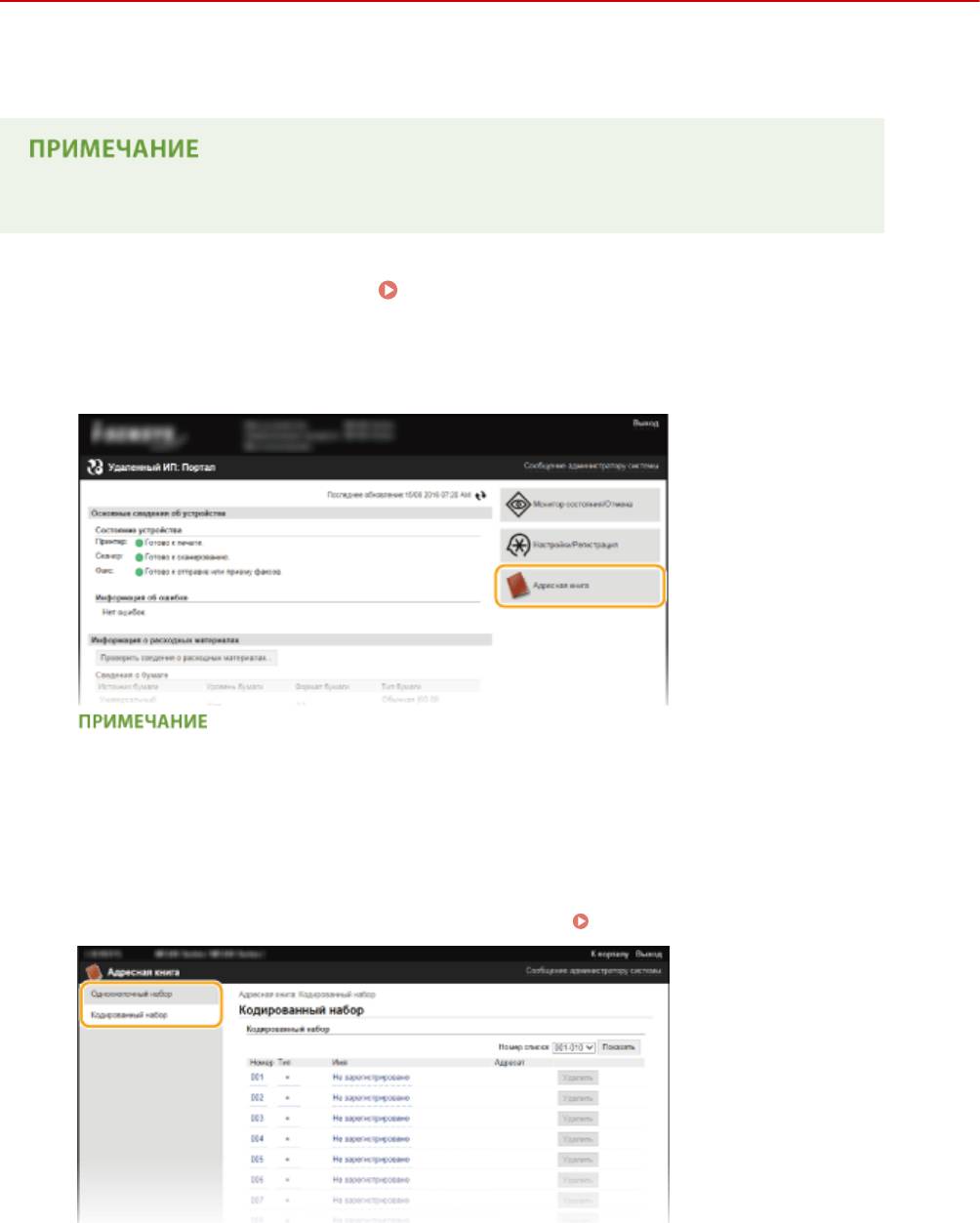
Использование Удаленного ИП
Регистрация адресной книги с помощью
У
даленного ИП
1840-08U
Используя к
омпьютер, можно зарегистрировать/редактировать адресную книгу аппарата. Укажите здесь
адресата в общей папке.
Параметры можно изменять только после входа в систему в режиме администратора системы.
Запустите Удаленный ИП.
Запуск Удаленного ИП(P. 467)
1
Щелкните [Адресная книга].
2
При отображении страницы ввода PIN-кода
Адресная книга защищена
PIN-кодом. Введите PIN-код [PIN] и нажмите [OK].
Щелкните [Кодированный набор].
3
● Адресат
ов также можно привязать к кнопкам быстрого набора. В этом случае щелкните
[Однокнопочный набор] вместо [Кодированный набор].
Регистрация в адресной книге(P. 61)
Щелкните текстовую ссылку под [Номер], [Тип] или [Имя] для пункта с именем
4
«Не зарегистрировано».
484
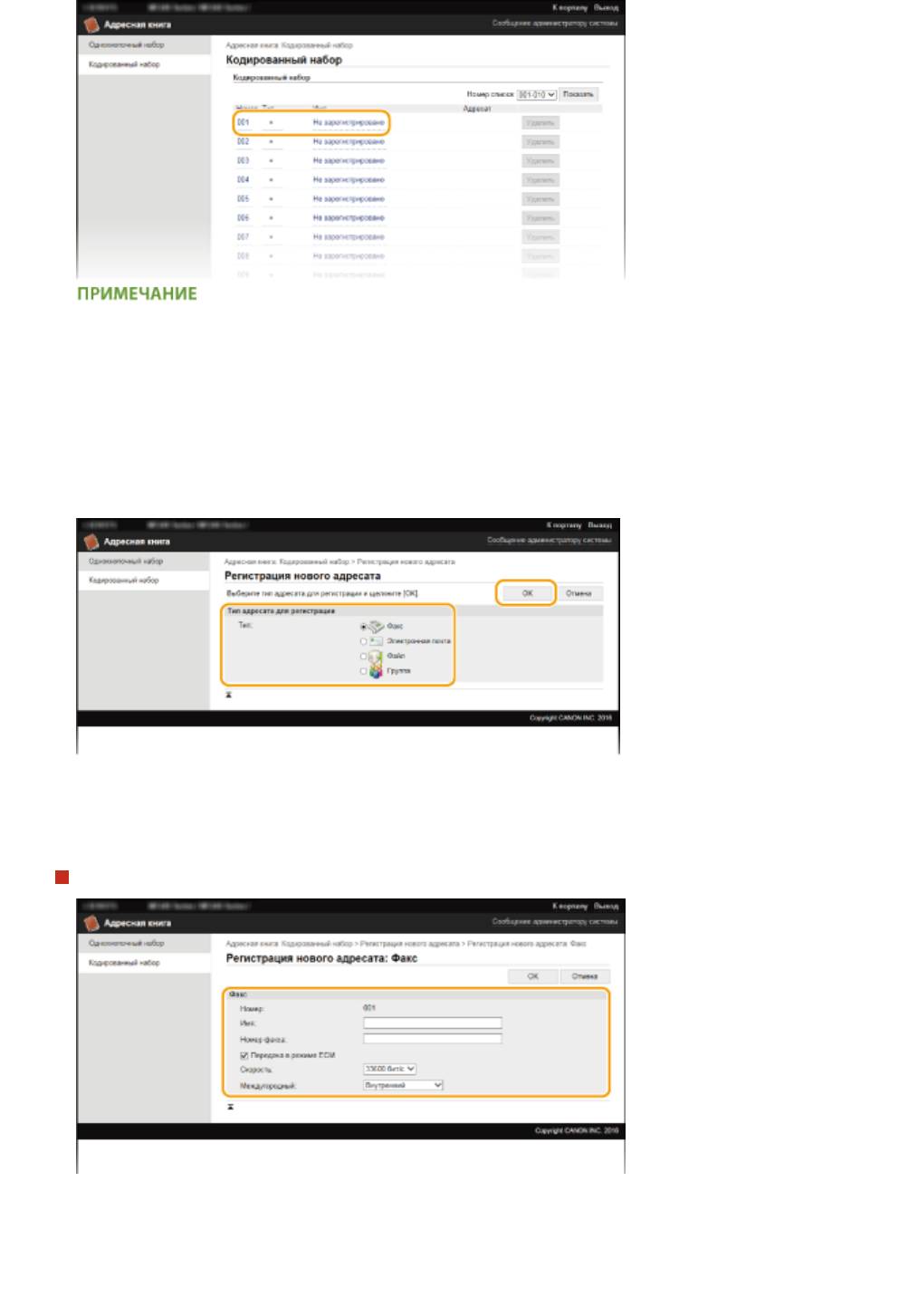
Использование Удаленного ИП
● Редактировать
зарегистрированный пункт можно нажатием соответствующего поля [Номер], [Тип]
или [Имя].
● Удалить зарегистрированный пункт можно нажатием соответствующей ему кнопки [Удалить].
Выберите [Тип адресата для регистрации] и щелкните [OK].
5
● Для регистрации адресата в общей папк
е выберите [Файл].
Укажите адресата.
6
Регистрация адресата факса
[Имя]
Введит
е имя адресата.
[Номер факса]
Введите номер факса адресата.
[Передача в режиме ECM]
485
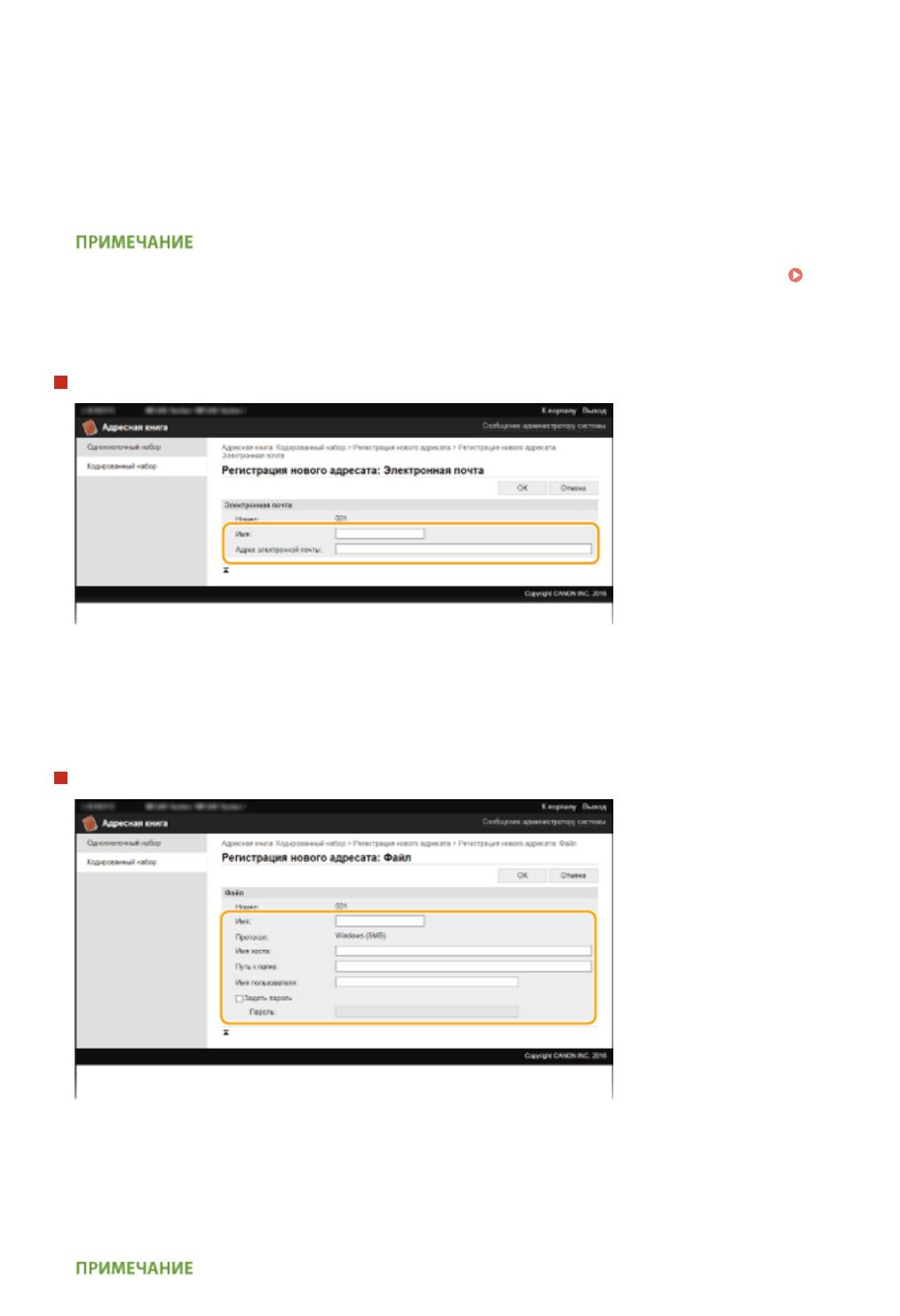
Использование Удаленного ИП
Установите этот флажок, обеспечив следующую возможность: при возникновении ошибки в
о
тправляемом изображении ошибка проверяется и исправляется для предотвращения отправки
некачественного изображения.
[Скорость]
Если для начала передачи требуется много времени, например ввиду плохого качества телефонного
соединения, можно откорректировать начальную скорость передачи путем пошагового снижения
скорости начиная с [33600 бит/с].
[Междугородный]
При регистрации международных номеров факсов укажите [Международные (1)] – [Международные
(3)] в зависимости от условий передачи.
● Мо
жно также задать [Передача в режиме ECM] и [Скорость] в <Настройки факса> (
Настройки
фак
са (P. 516) ) на панели управления. Однако настройки, выполненные через <Адрес. книга>,
применяются к расширенным настройкам адресатов, зарегистрированных в адресной книге.
Регистрация адресата электронной почты
[Имя]
Введит
е имя адресата.
[Адрес электронной почты]
Введите адрес электронной почты адресата.
Регистрация адресата общей папки
[Имя]
Введит
е имя адресата.
[Имя хоста]
Введите имя компьютера или IP-адрес длиной не более 120 символов. Можно ввести путь к общей
папке, включая имя компьютера или IP-адрес (например, \\swan\share или \\192.168.2.100\share).
Использование DNS-сервера
486

Использование Удаленного ИП
● Вмест
о имени компьютера или IP-адреса можно также ввести имя хоста (или FQDN) (например, для
общей папки: \\swan.organization.company.com\share).
[Путь к папке]
Введите местонахождение папки, в которую будут направляться данные (до 120 символов).
Использовать «\» в качестве разделителя. Задайте уровень, соответствующий пути, заданному в [Имя
хоста].
[Имя пользователя]
Введите имя пользователя, заданное для общей папки (до 32 символов).
[Задать пароль]
Чтобы задать пароль для общей папки, установите этот флажок и введите [Пароль] длиной до 32
символов.
На компьютере и на Remote UI должен быть выбран один и тот же язык
о
тображения.
● [Имя хоста] и [Путь к папке] могут некорректно отображаться, или на них не удастся дать
ссылку.
Нажмите [OK].
7
ССЫЛКИ
Экраны Удаленного ИП(P. 469)
Сохранение/загрузка адресной книги с помощью Удаленного ИП(P. 480)
Список адресной книги(P. 641)
487
Оглавление
- Важные указания по технике безопасности
- Основные операции
- Копирование
- Факс
- Использование аппарата в качестве принт ера
- Использование устройства в качестве сканера
- Удобное использование с мобильным устройством
- Сеть
- Безопасность
- Использование Удаленного ИП
- Список меню настройки
- Устранение неполадок
- Обслуживание
- Приложение




